Вам нужно больше, чем просто теги и несколько заметок в закладках? С помощью Diigo вы можете легко добавлять теги, личные и липкие заметки, снимки, комментарии и делиться своими новыми закладками.
Создание учетной записи
Регистрация учетной записи займет всего несколько минут ... вы можете зарегистрироваться традиционным способом (имя пользователя, пароль и т. д.). Или, если хотите, вы можете использовать одну из следующих услуг для создания учетной записи в Diigo (ссылка ниже).
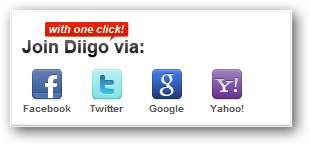
После завершения процесса регистрации вам будет предложено активировать свою учетную запись, используя отправленное вам электронное письмо.
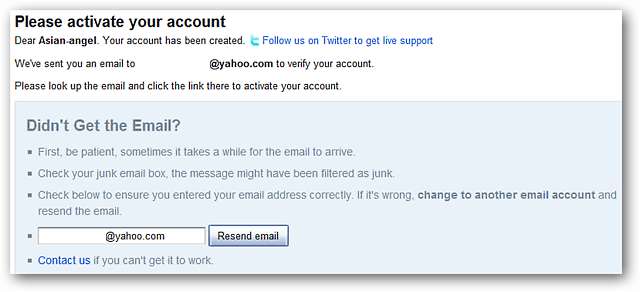
Нажав на ссылку, предоставленную вам в электронном письме, вы активируете учетную запись и перейдете прямо на страницу вашей библиотеки.
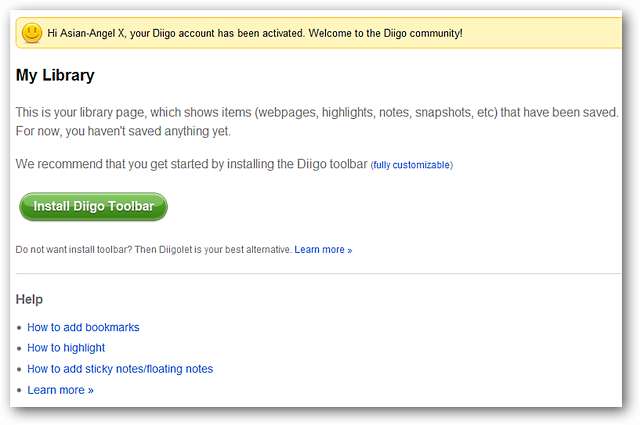
Если вы хотите добавить свои закладки Diigo в учетную запись Delicious, сейчас самое подходящее время для ее настройки. Щелкните ссылку инструментов в правом верхнем углу и выберите Сохранить на вкусный на панели навигации.
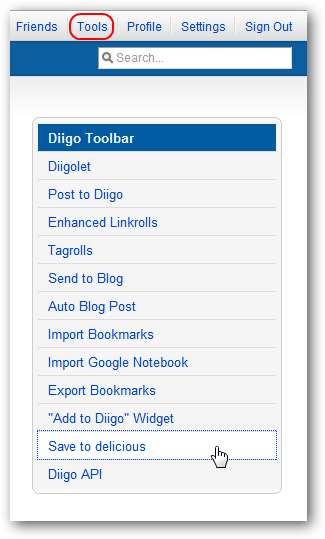
Вам нужно будет ввести свое имя пользователя и пароль ... имейте в виду, что для доступа к функции закладок Delicious вам потребуется установить панель инструментов.
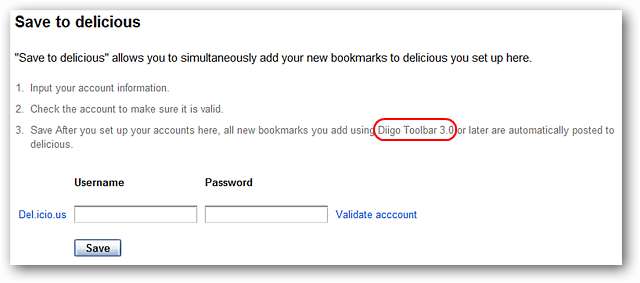
Использование букмарклета Diigo
В первой части нашего примера мы выбрали использование букмарклета Diigo, чтобы показать, как Diigo может работать в вашем любимом браузере. При нажатии на букмарклет откроется временная панель инструментов, как показано здесь.
Примечание. Кнопки «Справка» и «Закрыть» находятся в правом конце панели инструментов.

Вот краткий обзор каждой функции панели инструментов. Сначала кнопка Diigo…
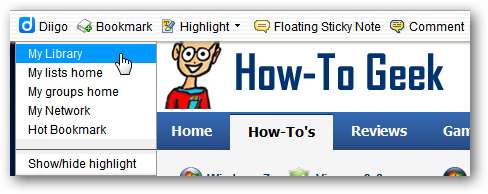
Функция закладок.
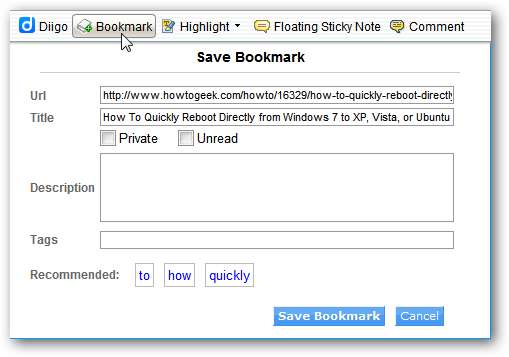
Выберите цвет выделения, который вы хотели бы использовать в раскрывающемся меню, выделите нужный текст и нажмите основную кнопку.
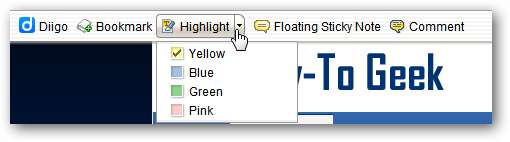
Добавьте заметки на веб-страницу и выберите уровень конфиденциальности, который лучше всего соответствует вашим потребностям.
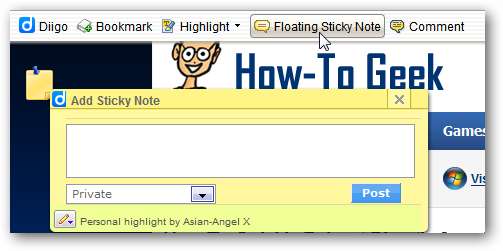
И, наконец, вы можете добавлять комментарии к веб-странице, если хотите.
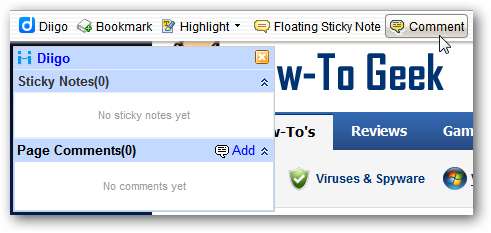
Мы решили добавить соответствующий тег из статья, которую мы написали ранее …
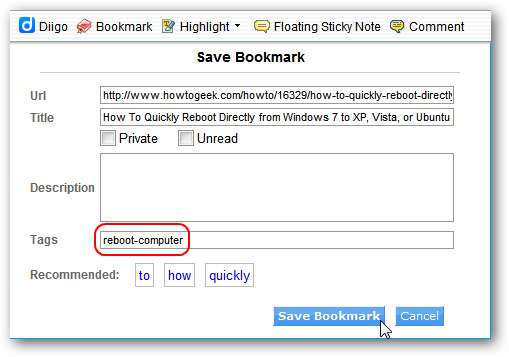
Далее следует записка об используемом программном обеспечении и выделение введения к статье. Обратите внимание на счетчик заметок в левом углу… вы всегда сразу узнаете, сколько заметок у вас есть для каждой страницы с закладками.
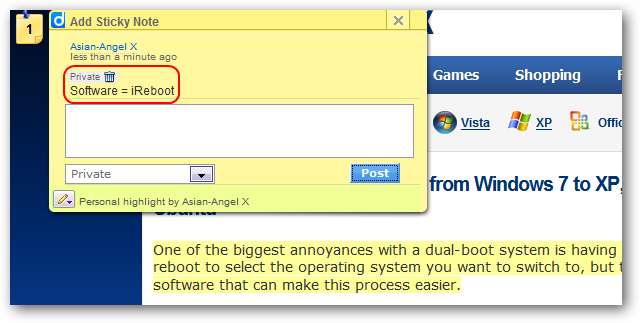
Если вернуться на страницу библиотеки в нашем аккаунте, можно увидеть, насколько хороша наша закладка… тег, стикер и выделенный текст - все в удобном для просмотра формате.
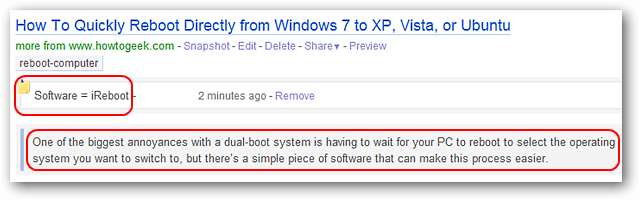
Создав большую коллекцию закладок, вы можете легко выполнять поиск по ним или просматривать закладки сообщества по определенной теме или тегу.

Преимущества панели инструментов Diigo
Хотя это не касается всего, что вы можете делать с панелью инструментов, вот два примера замечательных функций, доступных с ее помощью. Во-первых, это функция моментального снимка. Вы можете включить снимок веб-страницы в закладку в формате html…
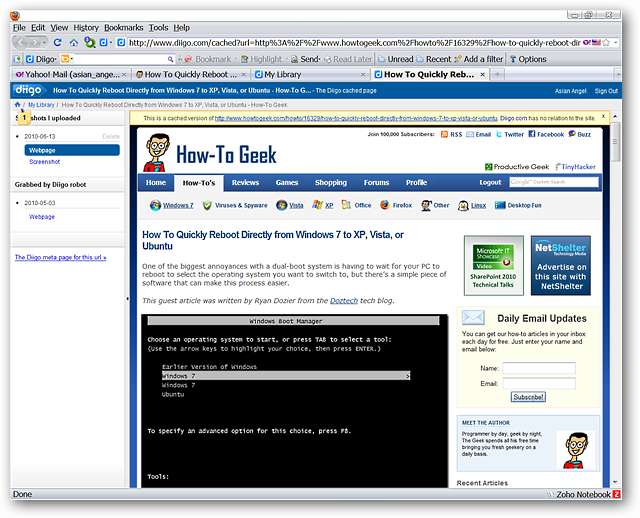
А также формат изображения. Оба создаются одновременно.
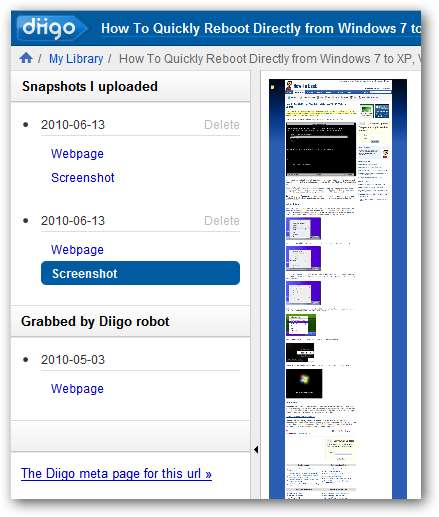
Хотите поделиться закладкой в Twitter или Facebook? Вы также можете сделать это при сохранении новой закладки. Мы решили поделиться нашим примером закладки в Twitter. Вы получаете предварительно отформатированный сокращенный URL-адрес и ссылку на вашу учетную запись Diigo.
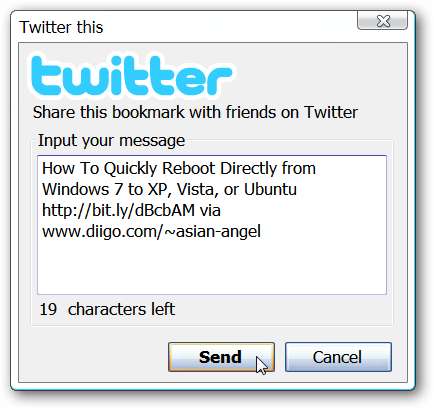
Вот так закладка будет выглядеть при публикации в Twitter.
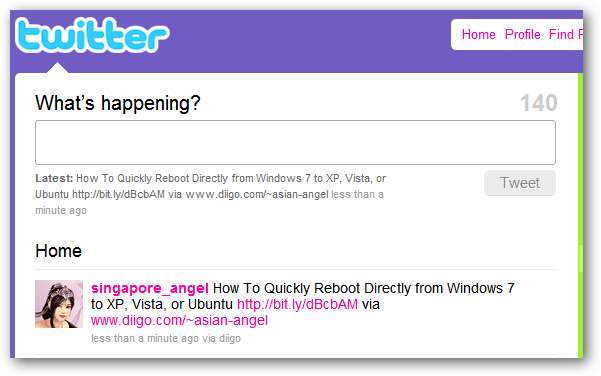
Вывод
Если вы искали улучшенную службу закладок, то вам стоит присмотреться к Diigo. Дополнительные функции помогут вам создавать закладки, которые на шаг выше остальных.
Ссылки
Зарегистрируйте учетную запись Diigo
Добавьте панель инструментов Diigo или букмарклет в свой браузер * Панель инструментов доступна только для Firefox, Internet Explorer и Flock.






